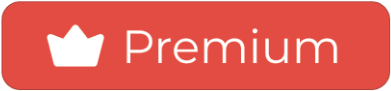
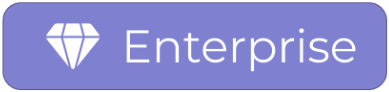
O Grupo de Permissões permite configurar permissões de cadastro e exibição para atendentes que não são Administradores ou Gerentes de Departamento.
Todas as contas possuem um Grupo Padrão que é criado ao gerar uma nova conta no TomTicket, mas você pode criar mais grupos de permissões em sua conta para dar diferentes permissões em atendente não administradores.
1. Permissões Padrões
- Visualizar Chamados: Departamentos Vinculados
- Visualizar clientes e organizações
- Criar/Alterar clientes e organizações
2. Criando um Grupo
Como Administrador, acesse o painel de atendimento, no menu Administração > Configurações da Conta > Grupo de Permissões.
Clique no botão Criar Grupo, marque as opções desejadas e clique em Salvar Modificações.

3. Editando um Grupo
Como Administrador, acesse o painel de atendimento, no menu Administração > Configurações da Conta > Grupo de Permissões.
Escolha o grupo que deverá sofrer as alterações, clique no ícone do lápis, marque as opções desejadas e clique em Salvar Modificações.

Observação: Para verificar os atendentes vinculados ao grupo, clique no ícone ao lado do lápis:

4. Permissões
Vamos ver agora em detalhes a função de cada permissão dentro do grupo de permissões.
4.1 Chamados
- Visualizar: Quais chamados os atendentes poderão visualizar na listagem de chamados;
- Todos os departamentos: Os atendentes podem visualizar chamados de qualquer departamento do sistema indiferente de estar vinculado ou não ao departamento;
- Departamentos Vinculados: Os atendentes podem visualizar chamados dos departamentos que estão vinculados;
- Apenas chamados vinculados e sem atendente (departamentos vinculados): Os atendentes podem visualizar os chamados que já estão trabalhando, e podem visualizar chamados ainda sem atendente mas que são dos departamentos que eles são vinculados;
- Apenas chamados vinculados e sem atendente (geral): Os atendentes podem visualizar os chamados que já estão trabalhando, e podem visualizar chamados ainda sem atendente de qualquer departamento;
- Apenas chamados vinculados: Os atendentes podem visualizar os chamados que já estão trabalhando.

- Restringir respostas de atendentes apenas para chamados em que estejam vinculados: Se marcado, o atendente poderá apenas responder apenas os chamados vinculados para ele;
- Restringir finalização chamados apenas para chamados em que esteja vinculados: Se marcado, o atendente poderá apenas os chamados vinculados para ele;
- Poderá se vincular em chamados com departamentos em que não esteja vinculado: Se marcado, o atendente poderá se vincular em chamados mesmo que ele não esteja vinculado ao departamento do chamado;
- Editar informações dos chamados: Se marcado, o atendente poderá editar os dados do chamado;
- Reabrir chamados: Se marcado, o atendente poderá reabrir os chamados finalizados;
- Recalcular SLA na edição de chamados: Se marcado, o atendente poderá recalcular o SLA do chamado ao editar um chamado;
- Atendente poderá transferir chamados: Se marcado, o atendente poderá transferir o seu chamado para outro departamento/atendente;
- Excluir chamados: Permite ao atendente excluir chamados;
- Visualizar custos dos chamados: Se marcado, o atendente irá visualizar os valores finais de custo do chamado no histórico do chamado;
- Pode visualizar as avaliações dos chamados: Se marcado, o atendente irá visualizar a avaliação dos clientes nos chamados.
- Definir data de agendamento: Se marcado, o atendente poderá inserir Data de Agendamento em chamados (recurso Enterprise);
- Permitir agendar respostas: Se marcado, o atendente poderá agendar respostas em chamados;
- Permitir vincular um chamado a um processo interno: Se marcado, permite o atendente adicionar chamado ao processo interno;
- Permitir remover um chamado de um processo interno: Se marcado, permite o atendente remover chamado do processo interno;
- Permitir aprovar reabertura de chamado do cliente: Se marcado, permite ao atendente que aprove ou reprove a reabertura dos chamados vinculados à ele como responsável.
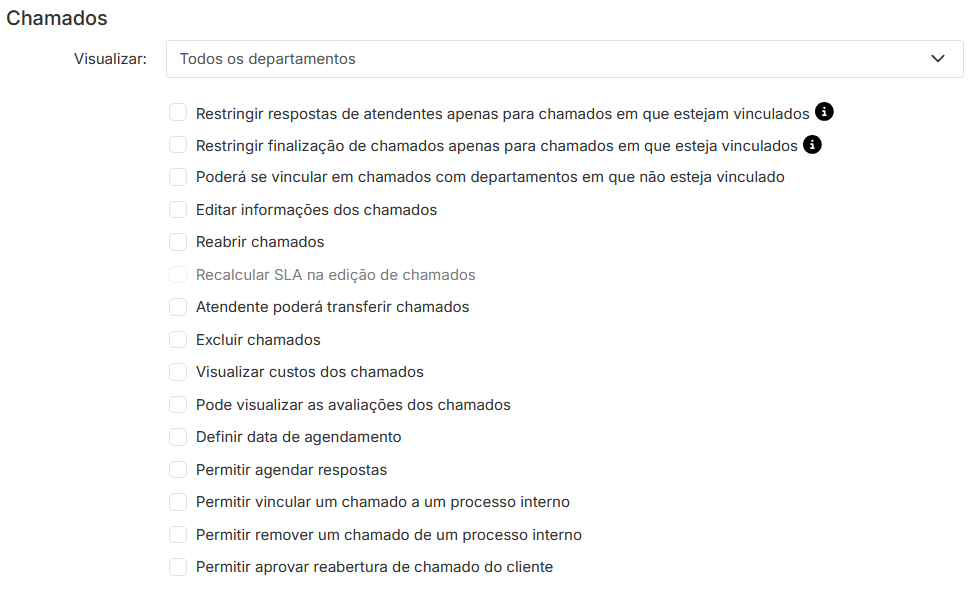
4.2 Atendimento Online
- Visualizar: Quais atendimentos online os atendentes poderão visualizar;
- Apenas atendimentos atendidos realizados por si mesmo: Os atendentes só poderão visualizar os atendimentos online realizados por si mesmo;
- Departamentos Vinculados: Os atendentes podem visualizar atendimentos online dos departamentos que estão vinculados;
- Todos os departamentos: Os atendentes podem visualizar atendimentos online de qualquer departamento do sistema indiferente de estar vinculado ou não ao departamento;
- Pode visualizar as avaliações dos atendimentos: Se marcado, o atendente irá visualizar avaliação dos clientes nos chats.
- Adicionar/remover rótulos de atendimentos finalizados: Se marcado, o atendente pode adicionar rótulos de atendimentos (chat) que já foram finalizados;
- Adicionar notas em atendimentos finalizados: Se marcado, o atendente poderá adicionar notas de comentários em atendimentos (chat) que já foram finalizados.

4.3 Relatórios
- Criar/Alterar/Remover relatórios personalizados: Permite que o atendente modifique relatórios personalizados;
- Executar todos os relatórios básicos, personalizados e gráficos: Permite que os atendentes executem todos os relatórios básicos, personalizados e gráficos.
- Executar relatórios básicos de chamados: Permite que os atendentes executem somente relatórios básicos de chamados.
- Executar relatórios básicos de atendimento online: Permite que os atendentes executem somente relatórios básicos de atendimento online (chat).
- Executar relatórios básicos (outros): Permite que os atendentes executem somente relatórios básicos no item outros.
- Executar relatórios personalizados: Permite que os atendentes executem somente relatórios personalizados.
- Executar gráficos: Permite que os atendentes executem gráficos.
- Restringir dados de chamados com base na visualização de chamados: Se marcar essa opção, o atendente somente terá acesso aos dados dos chamados em relatórios conforme sua permissão de visualização de chamados.
- Restringir dados de atendimentos online com base na visualização de Atendimento Online: Se marcar essa opção, o atendente somente terá acesso aos dados dos atendimentos online em relatórios conforme sua permissão de visualização de atendimento online.
- Restringir dados de cliente na geração de relatórios: Se marcar essa opção, vai restringir o acesso aos dados dos clientes nos relatórios.
- Restringir dados de organizações na geração de relatórios: Se marcar essa opção, vai restringir o acesso aos dados das organizações nos relatórios.

4.4 Clientes
- Visualizar clientes e organizações: Permite ao atendente visualizar a lista completa de clientes e organizações (não afeta a busca de clientes na criação de chamados);
- Criar/Alterar clientes e organizações: Se marcado, o atendente poderá criar e alterar clientes (afeta a criação de clientes ao criar um chamado).
- Definir carteira de clientes para cliente: Se marcado, o atendente poderá vincular a carteira de cliente no cadastro do cliente (Disponível a usuários Enterprise)
- Visualizar e localizar clientes e organizações (chamados) fora de carteira de clientes: Se marcado, os atendentes poderão localizar e visualizar clientes e organizações, com seus chamados, que não estiverem vinculados a mesma carteira de cliente do atendente.
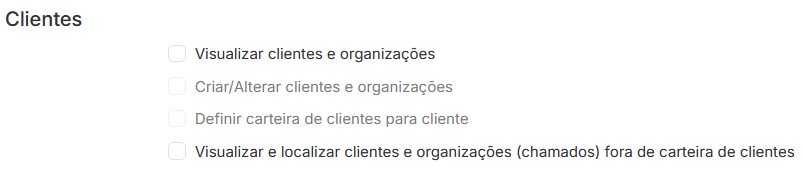
4.5 Documentação
- Permitir acesso à documentação do cliente: Os atendentes poderão acessar a documentação interna do cliente;
- Permitir gerenciar itens na documentação de clientes: Os atendentes poderão alterar/gerenciar os documentos internos dos clientes.

4.6 Informações de Clientes em Chamados
- Visualizar e editar endereços de email: Os atendentes poderão visualizar e editar o email dos clientes nos chamados;
- Visualizar e editar telefone de contato: Os atendentes poderão visualizar e editar o telefone dos clientes nos chamados.
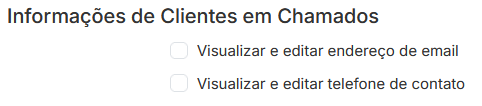
4.7 Informações de Clientes em Atendimentos Online
- Visualizar Endereço de Email: Os atendentes poderão visualizar o endereço de email dos clientes no atendimento online;
- Visualizar IP: Os atendentes poderão visualizar o IP dos clientes no atendimento online;
- Visualizar Localização Geográfica: Os atendentes poderão visualizar a localização geográfica dos clientes no atendimento online;
- Visualizar telefone do cliente: Os atendentes poderão verificar o telefone dos clientes.
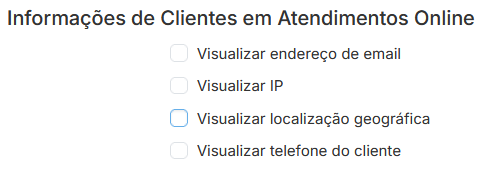
5. Aplicar Permissões
Como Administrador, acesse o painel de atendimento, no menu Administração > Atendentes, escolha o atendente que receberá a permissão e clique no nome dele.
Na caixa Grupo de Permissão, escolha o grupo ao qual ele irá pertencer e clique em Salvar Modificações.

DICAS IMPORTANTES 😉🚨👉 Após alterar alguma regra dentro dos grupos de permissões, os atendentes devem fazer LOGOFF e acessar o sistema novamente para carregar as modificações. 👉Qualquer modificação realizada no grupo irá refletir nos atendentes que estão vinculados nele. |